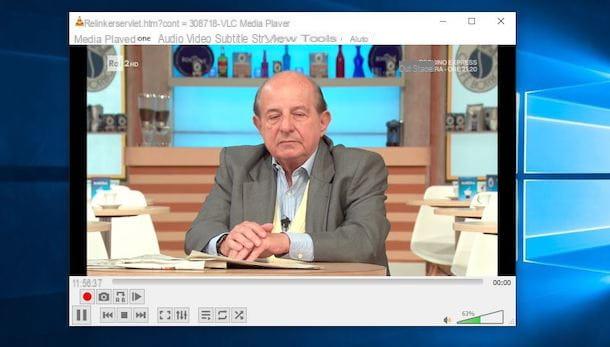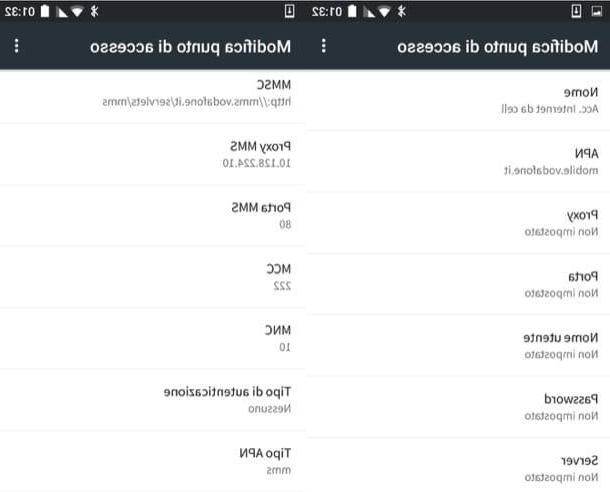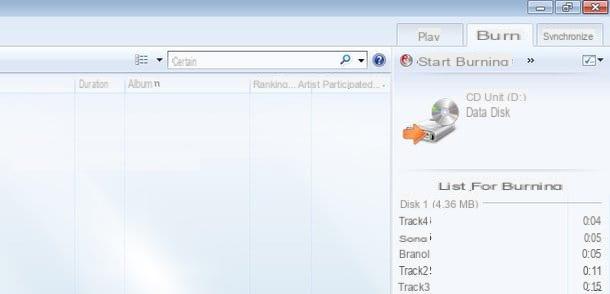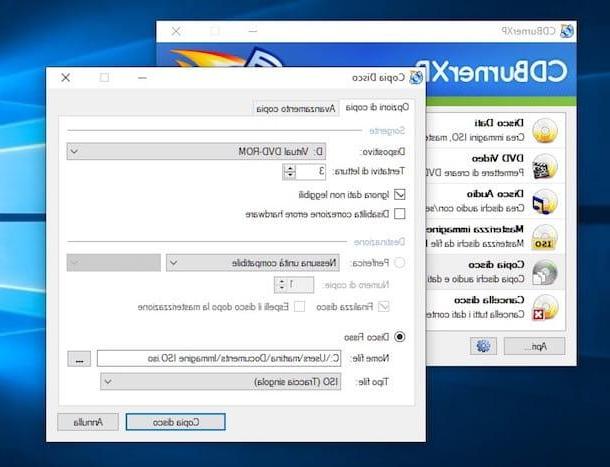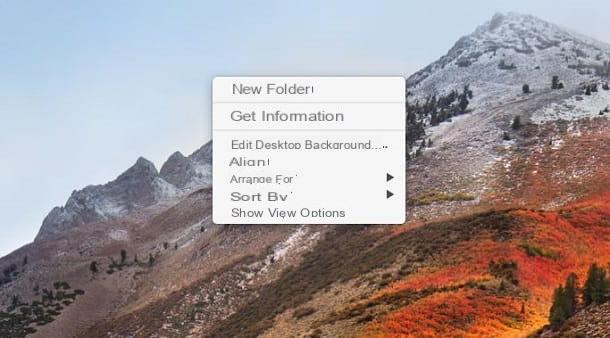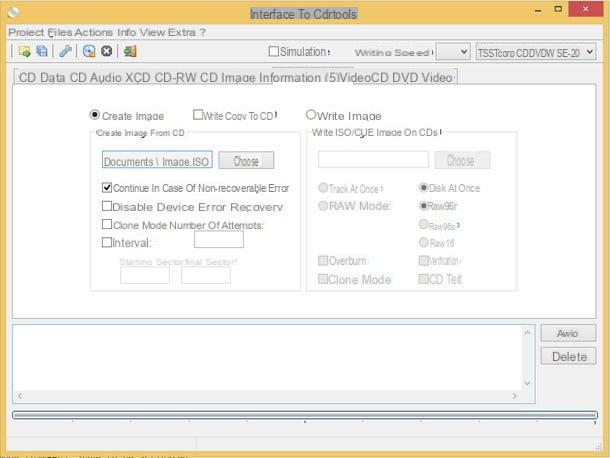Lecteur Windows Media (Windows)

Vous n'y avez évidemment pas encore pensé, mais si vous utilisez un PC Windows, vous pouvez créer des CD audio n'utilisant rien de plus que le "très classique" Windows Media Player, le lecteur multimédia inclus dans toutes les versions du système d'exploitation Microsoft (à l'exception de celles qui font partie de la série « N »).
Comment graver un CD audio avec Windows Media Player ? Rien de plus simple, regardez. Après avoir inséré le disque vierge sur lequel graver vos chansons préférées dans votre ordinateur, ouvrez le programme, sélectionnez l'icône Musique à partir de sa barre latérale gauche et, si vous ne l'avez pas déjà fait, copiez les chansons à graver sur CD dans votre bibliothèque musicale Windows Media Player. Pour copier une chanson dans la bibliothèque musicale de Windows Media Player, faites-la simplement glisser avec la souris dans la fenêtre du programme, ou copiez-la simplement dans le dossier Musique Windows (qui est automatiquement surveillé par le logiciel).
Une fois terminé, sélectionnez l'onglet Brûler situé en haut à droite, faites glisser les chansons à graver sur le CD dans la barre qui apparaît sur le côté et sélectionnez l'élément CD audio à partir du menu Windows Media Player (auquel vous pouvez accéder en cliquant sur le fenêtre avec les trois coches bleues situé en haut à droite).
A ce stade, cliquez sur le bouton Commencer à graver et attendez que votre CD de musique soit gravé. Cela devrait prendre quelques secondes. En parlant de temps… si vous devez utiliser votre disque dans un très vieux lecteur (ou du moins pas à ses performances maximales), je vous suggère de réduire sa vitesse d'écriture à 4x ou 8x.
Pour régler la vitesse de gravure d'un CD dans Windows Media Player, cliquez sur le bouton Menu situé en haut à droite et sélectionnez l'élément Autres options de gravure dans le menu qui s'affiche. Dans la fenêtre qui s'ouvre, définissez la valeur Ralentir o Médias dans le menu déroulant vitesse de gravure et cliquez sur le bouton OK pour enregistrer les modifications.
iTunes (Mac/Windows)

Avez-vous un Mac? Sachez alors que vous pouvez graver des CD directement à l'aide d'iTunes, le logiciel multimédia que vous avez trouvé installé « en standard » sur votre ordinateur. iTunes est aussi disponible pour Windows, si vous avez un iPhone ou un iPad vous l'aurez sûrement téléchargé sur votre PC… mais maintenant ne nous perdons pas dans des présentations inutiles et passons à l'action.
La première étape que vous devez faire pour graver un CD audio avec iTunes est d'importer toutes les chansons à copier sur le disque dans la bibliothèque musicale du programme. Si vous ne savez pas comment faire, sélectionnez simplement les fichiers avec la souris et faites-les glisser dans la fenêtre principale d'iTunes.
Une fois l'opération terminée, accédez à la bibliothèque musicale iTunes en cliquant d'abord sur l'icône note musicale placé en haut à gauche puis sur le plateau Musique qui se trouve en haut. Sélectionnez ensuite les chansons à graver sur le CD en utilisant la combinaison cmd + clic sur Mac ou Ctrl + clic sous Windows et mettez-les dans une nouvelle liste de lecture.
Pour créer une nouvelle liste de lecture dans iTunes, sélectionnez quelques chansons à insérer dans iTunes et faites-les glisser vers le menu de la liste de lecture qui apparaît automatiquement à gauche (dans un endroit vide du menu). Sélectionnez ensuite le reste des chansons à graver et faites-les glisser vers le nom de la liste de lecture précédemment créée (toujours dans le menu qui apparaît sur le côté, à gauche).
À ce stade, sélectionnez l'onglet playlist dans le menu du haut, choisissez la playlist que vous venez de créer, cliquez sur leéquipement situé en bas à gauche et sélectionnez l'élément Graver des listes de lecture sur disque dans le menu qui s'affiche.
Dans la fenêtre qui s'ouvre, cochez la case à côté de l'élément CD audio , met le vitesse d'écriture préférée su 4x o 8x, choisir la distance entre les chansons à utiliser lors de la lecture du disque (c'est-à-dire le nombre de secondes qui doivent s'écouler entre une chanson et une autre) à partir du menu déroulant approprié et cliquez sur le bouton Brûler pour commencer à graver le CD.
BurnAware (Windows)

Si vous n'êtes pas satisfait de Windows Media Player, vous pouvez essayer créer des CD audio avec BurnAware, l'un des meilleurs logiciels de gravure gratuits disponibles pour Windows. Il est également disponible dans une version Pro payante, qui comprend la copie 1: 1 des disquettes et la récupération des données à partir de CD / DVD endommagés, mais la version gratuite convient parfaitement à la création de CD audio.
Pour télécharger la version gratuite de BurnAware sur votre ordinateur, connectez-vous au site Web du programme et cliquez sur l'élément version gratuite sans OpenCandy qui se trouve en bas de l'écran. Attention à ne pas cliquer sur le bouton vert Télécharger ou une version sponsorisée de BurnAware sera téléchargée et comprendra du contenu promotionnel inutile.
Une fois le téléchargement terminé, ouvrez le fichier burnaware_free_nocandy.exe que vous venez de télécharger sur votre PC et cliquez d'abord sur le bouton Oui et alors OK e Avanti. Ensuite, mettez la coche à côté de l'élément J'accepte les termes du contrat de licence et terminer la configuration de l'application en cliquant d'abord sur Avanti quatre fois de suite et ensuite Installer e Fins.
À ce stade, démarrez BurnAware, sélectionnez l'icône du CD audio depuis le menu démarrer du programme et faites glisser toutes les chansons à graver dans la fenêtre qui s'ouvre. Une fois terminé, définissez un vitesse d'écriture en bas à partir du menu déroulant situé en haut à droite et lancez la gravure de votre CD en cliquant sur le bouton Brûler qui se trouve en haut à gauche.
Graver (Mac)

Vous utilisez un Mac et vous n'êtes pas satisfait des fonctionnalités de gravure offertes par iTunes ? Dans ce cas, vous pouvez compter sur Burn, un excellent logiciel de gravure gratuit capable de créer des CD de musique standard à partir de tous les principaux formats de fichiers audio. Malheureusement, le logiciel n'a pas été mis à jour depuis un certain temps, mais il fonctionne toujours correctement sur toutes les dernières versions d'OS X (y compris El Capitan).
Pour le télécharger sur votre Mac, connectez-vous sur son site officiel et cliquez sur le bouton Télécharger Graver situé en bas à droite. Copiez ensuite Burn dans le dossier applications d'OS X, faites un clic droit sur son icône et sélectionnez l'élément Avri dans le menu qui s'ouvre pour démarrer le logiciel (et contourner les restrictions qu'OS X applique automatiquement à tous les programmes non téléchargés depuis le Mac App Store). Cette opération n'est nécessaire qu'au premier démarrage du programme, après quoi vous pouvez le lancer normalement depuis le LaunchPad ou Spotlight.
Maintenant, sélectionnez l'onglet Audio par Burn, définissez l'élément CD audio dans le menu déroulant situé en haut à droite et copiez toutes les chansons à graver dans la fenêtre du programme. Une fois l'opération terminée, cliquez sur le bouton Brûler, définissez un vitesse d'écriture bas dans le menu déroulant approprié et appuie à nouveau Brûler pour commencer à créer votre disque.
Comment créer des CD audio